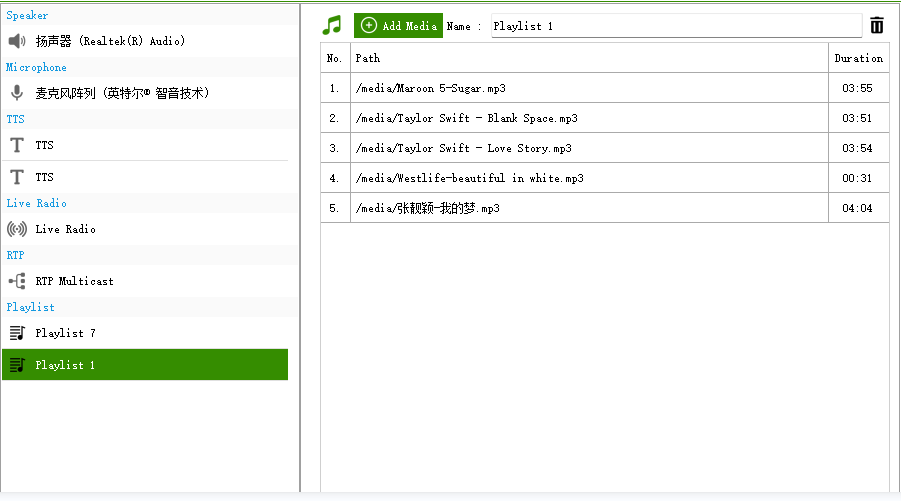┘üž”ž¦ž¬
ž©┘ä┘ł┘é ž¼ž»┘Ŗž»
┘ā┘Ŗ┘ü┘Ŗž® žźžČž¦┘üž® ┘ģžĄž»ž▒ ž¦┘䞥┘łž¬ ž╣┘ä┘ē Tonmind PA System Pro 2.0
November 16 , 2023ž╣┘åž»┘ģž¦ ┘Ŗž▒┘Ŗž» ž¦┘äž╣┘ģ┘䞦žĪ žź┘åž┤ž¦žĪ ┘ģ┘åžĘ┘éž® žŻ┘ł ┘ģž¼┘ģ┘łž╣ž® ┘ä┘ä┘é┘Ŗž¦┘ģ ž©ž¦┘äž©ž½ žŻ┘ł žźž¼ž▒ž¦žĪ ┘ģ┘āž¦┘ä┘ģž¦ž¬ SIP žŻ┘ł ž¦┘䞦ž¼ž¬┘ģž¦ž╣žī ┘Ŗ┘ģ┘ā┘å┘ć┘ģ žź┘åž┤ž¦žĪ ž¼┘äž│ž®žī ž½┘ģ ž│┘Ŗž¬┘ģ žź┘åž┤ž¦žĪ ┘ģ┘垦žĘ┘é ž¼ž»┘Ŗž»ž®. ┘ł┘ü┘Ŗ ┘ćž░┘ć ž¦┘ä┘ģ┘垦žĘ┘éžī ┘Ŗ┘ģ┘ā┘å┘垦 žźžČž¦┘üž® 1000 ┘ģ┘āž©ž▒ žĄ┘łž¬ SIP ┘āžŁž» žŻ┘鞥┘ē žī ┘ł 16 ž¬ž»┘ü┘鞦ž¬ ┘ü┘Ŗž»┘Ŗ┘ł CCTVžī ┘ł┘ģžĄž»ž▒ žĄ┘łž¬ ┘ģž«ž¬┘ä┘ü: ┘ģ┘āž©ž▒ žĄ┘łž¬/┘ģ┘Ŗ┘āž▒┘ł┘ü┘ł┘å ┘ü┘Ŗ ž¦┘ä┘ł┘鞬 ž¦┘ä┘üž╣┘ä┘Ŗžī ┘łž▒ž¦ž»┘Ŗ┘ł ┘ģž©ž¦ž┤ž▒žī ┘łRTP ┘łTTS. ┘Ŗ┘ģ┘ā┘å ┘ä┘äž¼┘äž│ž® žŻ┘ŖžČ┘ŗž¦ ž¦┘䞦ž¬žĄž¦┘ä ž©ž«ž¦ž»┘ģ SIP žóž«ž▒žī ┘łž»ž╣┘ģ ž¦┘äžźž«ž▒ž¦ž¼ ž╣┘å žĘž▒┘Ŗ┘é RTP ┘łHTTP. ┘ü┘Ŗ ž¦┘äž¼┘äž│ž®žī ┘Ŗ┘ģ┘ā┘å┘垦 žź┘åž┤ž¦žĪ ž¦ž¼ž¬┘ģž¦ž╣ ┘äž¼┘ģ┘Ŗž╣ žŻž¼┘ćž▓ž® SIP ž¦┘ä┘ģž¬žĄ┘äž®. ┘ā┘Ŗ┘ü┘Ŗž® ž¦ž«ž¬┘Ŗž¦ž▒ ┘ģžĄž»ž▒ žĄ┘łž¬ ┘ģž«ž¬┘ä┘ü ┘łžźžČž¦┘üž® ┘鞦ž”┘ģž® ž¬ž┤ž║┘Ŗ┘ä ┘ü┘Ŗ ž¦┘äž¼┘äž│ž®ž¤ žź┘å┘枦 ž¬┘ģ┘ā┘å ┘ģ┘å ž¬ž┤ž║┘Ŗ┘ä ┘ģžĄž»ž▒ žĄ┘łž¬ ┘ģž«ž¬┘ä┘ü ┘ü┘Ŗ ┘ģ┘āž©ž▒ žĄ┘łž¬ ONVIF ┘ł┘ģ┘āž©ž▒ žĄ┘łž¬ IP ┘ł┘枦ž¬┘ü ž©ž¦ž© IP .
┘ģ┘āž©ž▒ ž¦┘䞥┘łž¬: ┘Ŗ┘ģ┘ā┘å┘ć ž¬ž┤ž║┘Ŗ┘ä ┘ģž┤ž║┘ä ┘łž│ž¦ž”žĘ Windows ž¦┘äž╣ž¦┘ä┘ģ┘Ŗ (ž╣┘ä┘ē ž│ž©┘Ŗ┘ä ž¦┘ä┘ģž½ž¦┘äžī Spotify ┘łiTunes ┘łVLC ┘ł┘ģž¦ žź┘ä┘ē ž░┘ä┘ā) .
ž¦┘ä┘ģ┘Ŗ┘āž▒┘ł┘ü┘ł┘å: ┘ć┘ł ┘ģ┘Ŗ┘āž▒┘ł┘ü┘ł┘å ┘ģž©ž¦ž┤ž▒ ┘Ŗ┘ģ┘ā┘å┘ā ž¦┘䞬žŁž»ž½ ž©┘ć ┘łžźžĄž»ž¦ž▒ žźž╣┘䞦┘å ┘ģž©ž¦ž┤ž▒ž® ž╣┘ä┘ē ž¼┘枦ž▓ ž¦┘ä┘ā┘ģž©┘Ŗ┘łž¬ž▒.
ž¦┘äž▒ž¦ž»┘Ŗ┘ł ž¦┘ä┘ģž©ž¦ž┤ž▒: ž¦ž©žŁž½ ž╣┘å ž╣┘å┘łž¦┘å url ┘ä┘äž▒ž¦ž»┘Ŗ┘ł ž¦┘ä┘ģž©ž¦ž┤ž▒ ┘łž¦┘åž│ž«┘ć ┘ģ┘å ž¦┘äžź┘垬ž▒┘垬.
ž¦┘äž©ž½ ž¦┘ä┘ģž¬ž╣ž»ž» ┘ä┘Ć RTP: ž¦ž│ž¬ž«ž»┘ģ ┘å┘üž│ ž╣┘å┘łž¦┘å RTP ┘ć┘垦 ┘ł┘ģ┘āž©ž▒ž¦ž¬ žĄ┘łž¬ IP ┘ģž«ž¬┘ä┘üž® ┘ä┘䞥┘üžŁž®.
ž¬žŁ┘ł┘Ŗ┘ä ž¦┘ä┘åžĄ žź┘ä┘ē ┘ā┘䞦┘ģ: žźž»ž«ž¦┘ä ž▒ž│ž¦┘äž® ┘åžĄ┘Ŗž® ┘łžŁ┘üžĖ┘枦žī ┘ł┘Ŗ┘ģ┘ā┘å ž¬žŁ┘ł┘Ŗ┘ä┘枦 žź┘ä┘ē ┘ģ┘ä┘ü žĄ┘łž¬┘Ŗ ┘Ŗž¬┘ģ ž¬ž┤ž║┘Ŗ┘ä┘ć ┘ü┘Ŗ ž¦┘ä┘éž│┘ģ. ┘Ŗ┘ģ┘ā┘å┘垦 ž¦ž«ž¬┘Ŗž¦ž▒ ┘äž║ž¬┘Ŗ┘å žŁž¦┘ä┘Ŗž¦žī ž¦┘䞥┘Ŗ┘å┘Ŗž® ┘łž¦┘äžź┘åž¼┘ä┘Ŗž▓┘Ŗž®žī ┘łž¬ž╣┘Ŗ┘Ŗ┘å ┘ģž╣ž»┘ä ž¦┘䞥┘łž¬ ┘łžŁž¼┘ģ ž¦┘äž©ž½. ┘ł┘鞬 ž¦┘䞬žŻž«┘Ŗž▒ ┘ć┘ł ž¦┘ä┘ģž»ž® ž¦┘䞬┘Ŗ ž│┘Ŗž¬┘ģ ž¬ž┤ž║┘Ŗ┘ä┘枦 ž©ž╣ž» ž¦┘äž¼┘äž│ž®.
┘鞦ž”┘ģž® ž¦┘䞬ž┤ž║┘Ŗ┘ä: ┘é┘ģ ž©žź┘åž┤ž¦žĪ ┘鞦ž”┘ģž® ž¬ž┤ž║┘Ŗ┘ä: ž¦┘å┘éž▒ ┘äžźžČž¦┘üž® ┘łž│ž¦ž”žĘžī ž½┘ģ ┘Ŗ┘ģ┘ā┘å┘垦 ž¬žŁ┘ģ┘Ŗ┘ä ┘ģ┘ä┘üž¦ž¬ mp3: ž¦┘ä┘ģ┘łž│┘Ŗ┘é┘ē žŻ┘ł žŻ┘Ŗ ┘ģ┘ä┘üž¦ž¬ žĄ┘łž¬┘Ŗž® ┘ģ┘å ž¼┘枦ž▓ ž¦┘ä┘ā┘ģž©┘Ŗ┘łž¬ž▒ ž¦┘ä┘ģžŁ┘ä┘Ŗ.